Internet pracuje s IP čísly a pro přechod z názvu domény na její IP číselnou adresu se používá DNS systému názvů domén. Můžete si nastavit vlastní jmennou službu nebo použít například jmennou službu svého poskytovatele hostingu. V obou případech nastavíte mapování z plně kvalifikovaného názvu domény na číslo IP. Například FQDN mail.howtoforge.com má adresu 78.46.214.220.
Tento tutoriál používá název domény xyzzy.tld. Host Name je jméno dané hostiteli, například foobar. Kombinací názvu hostitele a názvu domény získáte plně kvalifikovaný název domény FQDN, například foobar.xyzzy.tld.
Pokud má být doména používána mimo vlastní organizaci, doména musí být registrována. Registrátor požádá o dva jmenné servery. Alespoň někteří registrátoři umožňují registraci jako první a jmenné servery lze poskytnout později, možná až o měsíc později. Registrátor však vyhrožuje zrušením názvu vaší domény, pokud nezíská dva funkční jmenné servery.
Pokud chcete provozovat své vlastní jmenné servery, potřebujete dva hostitele jmenných serverů. Pokud máte pouze jednoho hostitele, můžete jej nastavit tak, aby spouštěl webové stránky, e-maily, databáze atd. a jmennou službu, ale druhý jmenný server se musí nějak zařídit.
Pokud poskytujete jmennou službu pouze v rámci své vlastní organizace, nemusíte doménu registrovat a můžete mít pouze jeden jmenný server.
Část ISPConfig tohoto kurzu předpokládá, že bylo nainstalováno nastavení pro více serverů, s jedním hostitelem se vším kromě jmenné služby a dvěma hostiteli pro jmennou službu. Celkem tři hostitelé. Názvy hostitelů jsou web, ns1 a ns2. Můžete použít pouze dva hostitele, pokud na webu běží i jmenná služba a ostatní hostitelé jsou také jmenným serverem.
Jmenná služba má několik druhů záznamů. Nastavte A-records na IP číslo vašich hostitelů. Pokud je použito IPv6, jedná se o záznam AAAA. Pokud máte tři hostitele, nastavte tři A záznamy. Nastavte dva záznamy NS na názvy hostitelů jmenného serveru.
Shromážděte potřebné informace takto:
| hostitel nebo doména | Adresa IP | Použito pro |
|---|---|---|
| xyzzy.tld | 192.168.260.71 | adresa webové stránky |
| web | 192.168.250.71 | webový server |
| ns1 | 192.168.250.73 | názvový server |
| ns2 | 192.168.258.75 | názvový server |
1.1 Použití ISPConfig 3.x
Nainstalujte tři hostitele a ISPConfig na ně pomocí nastavení pro více serverů. Při testování tohoto návodu jsem použil Debian GNU/Linux 9.5 a ISPConfig 3.1.12.
Pokud plánujete mít několik domén, je jednodušší nastavit DNS Templates. Viz příručka ISPConfig kapitola 4.8.1.3 Šablony. Zde je přidána pouze jedna doména, takže se nepoužívají šablony.
Přejděte na kartu DNS a stiskněte „Přidat novou zónu DNS ručně“. Tato zóna je konfiguračním souborem pro vaši doménu, můžete ji považovat za víceméně stejnou jako doménu, kterou chcete používat.
Snímky obrazovky ukazují, jak vyplnit formulář zóny DNS. Pokud tuto zónu zřizujete pro zákazníka, zadejte zákazníka do formuláře. Pokud si tuto zónu nastavíte pro sebe nebo nechcete vytvářet zákazníky v ISPConfig, můžete pole nechat prázdné.
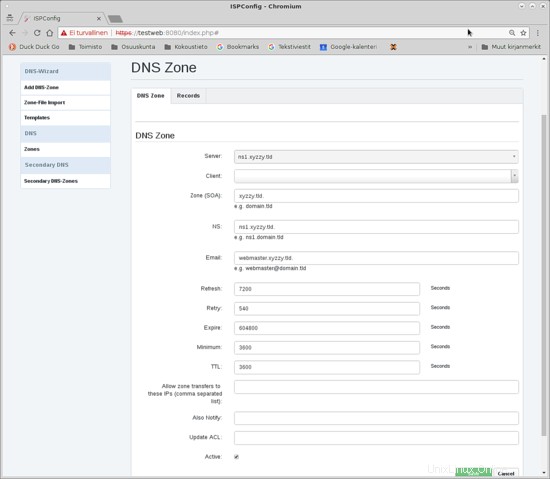
Uložte a přejděte na kartu Záznamy.
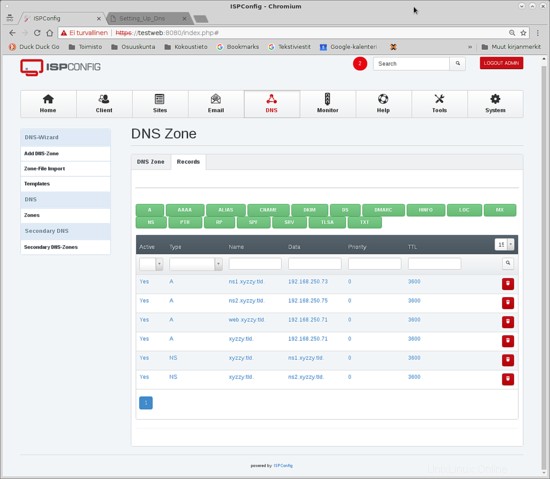
V záložce Záznamy přidejte záznamy stisknutím zeleného tlačítka u požadovaného záznamu. Chcete-li například získat záznam A, stiskněte zelené tlačítko s A. Při psaní názvů hostitelů FQDN nezapomeňte přidat znak "." na konci jména. Některá pole ve formulářích ISPConfig DNS jej potřebují k vytvoření správně fungující položky služby názvu. Je jednodušší to vždy napsat, než si pamatovat, kde to není potřeba.
Pokud chcete, můžete přidat další záznamy.
Červená koule s číslem v horní části okna ISPConfig Panel ukazuje, že probíhá ukládání na disk. Číslo ukazuje, kolik záznamů je ještě třeba zapsat. Před testováním počkejte dvě minuty nebo dokud červená koule nezmizí, jinak můžete testovat stará nastavení.
Pokud potřebujete více jmenných serverů nebo jste možná měli pouze jednoho hostitele, kam jste nainstalovali ISPConfig, můžete hostitele přidat do nastavení ISPConfig. Pro hostitele, kteří provozují pouze jmennou službu, stačí i malý hostitel. Pokud můžete nainstalovat Linux a ISPConfig na hostitele a má statickou IP adresu, můžete jej použít jako jmenný server. Můžete jej provozovat ve své kanceláři nebo doma, ale statická IP adresa může být obtížné nebo nákladné. Poskytovatelé hostingu mají malé a levné nabídky a můžete získat tuto statickou IP adresu. Můžete nastavit multiserverové nastavení ISPConfig, kde jeden hostitel je někde a druhý hostitel je někde jinde.
Pokud jste zmateni, přečtěte si příručku ISPConfig.
1.2 Používání služby názvů poskytovatelů
Toto přeskočte, pokud jste již použili ISPConfig k nastavení jmenné služby.
Pokud jsou vaši hostitelé u poskytovatele hostingu, pravděpodobně nabízejí službu DNS pro své hostitelské zákazníky. Nebo můžete najít poskytovatele služeb DNS.
O tom, jak tyto služby využívat, je obtížné přesně poradit. Asi každý poskytovatel má jiný systém. Všechny však potřebují, abyste vložili informace, které jste shromáždili do tabulky na začátku.
Přečtěte si předchozí kapitolu a přizpůsobte se vstupnímu formuláři vašeho poskytovatele.
Poskytovatel hostingu nebo poskytovatel DNS s největší pravděpodobností provozuje sadu jmenných serverů a používají je všichni zákazníci DNS. Jmenné servery se pravděpodobně jmenují ns1.yourprovider.com, ns2.yourprovider.com. Poskytovatel může nabízet spojovací záznamy, takže vaše jmenné servery se místo toho zobrazují pojmenované jako ns1.xyzzy.tld, ns2.xyzzy.tld. Prostudujte si pokyny svého poskytovatele, zda jsou k dispozici spojovací záznamy a jak je používat.
1.3 Testování
Nezapomeňte zkontrolovat, zda služba jmen nyní funguje správně. Přihlaste se k hostiteli ns1 nebo ns2 a začněte testovat. Tento příklad běží na Debian GNU/Linux 9.5 Stretch, můj odhad je, že Ubuntu je v podstatě stejný. Jiné operační systémy se mohou lišit. Pokud testujete na Windows, nemá příkaz hostitele, použijte místo něj nslookup.
[email protected]:~# host web.xyzzy.tld 192.168.250.73 Using domain server: Name: 192.168.250.73 Address: 192.168.250.73#53 Aliases: web.xyzzy.tld has address 192.168.250.71 [email protected]:~#
Výše uvedený test ukazuje, že použitý jmenný server je 192.168.250.73 a překládá jméno web.xyzzy.tld na IP číslo 192.168.250.71, což je to, co v tomto případě chceme. Testovat to takto je užitečné, protože
- Příkaz host testuje službu jmen, pokud zadáte příkaz ping na jméno hostitele, může se nejprve vyhledat v souboru /etc/hosts a nemusí tedy službu jmen otestovat vůbec.
- Číslo IP v příkazu hostitele za FQDN je adresa názvového serveru, kam je dotaz odeslán. Tímto způsobem jsme si jisti, že testujeme jmenný server, který jsme právě nastavili.
- Pro názvový server se místo názvu hostitele používá číslo IP, protože pokud služba názvů nefunguje, název se nemusí přeložit na zamýšlené číslo IP, takže je lepší použít IP adresu přímo.
Zkontrolujte další názvy hostitelů, které jste nastavili podobným způsobem.
- Pokud je vrácená IP adresa nesprávná, opravte ji
- Pokud nebyl nalezen, zkontrolujte pravopis
- Pokud jste nenalezli, zkontrolujte tečku na konci FQDN v ISPConfig, kam jste zapsali jména
- Pokud „vypršel časový limit připojení, nelze dosáhnout žádných serverů“:jmenný server není spuštěn nebo je ztraceno síťové připojení. Zkontrolujte síť například pomocí ping IP čísla. Zkontrolujte, zda hostitel běží. Zkontrolujte, zda je spuštěna jmenná služba na Debianu a Ubuntu pomocí
systemctl status bind9.service
. - Pokud se vám nepodaří získat službu s pracovním názvem, přejděte do kapitoly Nástroje.
Zkontrolujte informace o zóně, zejména jmenné servery, takto:
[email protected]:~# dig @192.168.250.73 xyzzy.tld ; <<>> DiG 9.10.3-P4-Debian <<>> @192.168.250.73 xyzzy.tld ; (1 server found) ;; global options: +cmd ;; Got answer: ;; ->>HEADER<<- opcode: QUERY, status: NOERROR, id: 64352 ;; flags: qr aa rd ra; QUERY: 1, ANSWER: 1, AUTHORITY: 2, ADDITIONAL: 3 ;; OPT PSEUDOSECTION: ; EDNS: version: 0, flags:; udp: 4096 ;; QUESTION SECTION: ;xyzzy.tld. IN A ;; ANSWER SECTION: xyzzy.tld. 3600 IN A 192.168.250.71 ;; AUTHORITY SECTION: xyzzy.tld. 3600 IN NS ns1.xyzzy.tld. xyzzy.tld. 3600 IN NS ns2.xyzzy.tld. ;; ADDITIONAL SECTION: ns1.xyzzy.tld. 3600 IN A 192.168.250.73 ns2.xyzzy.tld. 3600 IN A 192.168.250.75 ;; Query time: 0 msec ;; SERVER: 192.168.250.73#53(192.168.250.73) ;; WHEN: Fri Aug 10 15:41:53 EEST 2018 ;; MSG SIZE rcvd: 122 [email protected]:~#
Dig získá jmenný server, na který odešle dotaz, z parametru @. Zadejte IP číslo jmenného serveru.
Pokud dig zobrazuje záznamy NS správně a správná čísla IP pro jmenné servery v záznamech A, pak to vypadá dobře.
Nyní proveďte výše uvedený test pomocí jiného jmenného serveru, nemusíte se přihlašovat k ns2, spusťte příkazy znovu, ale použijte IP číslo ostatních serverů. Je to proto, abyste se ujistili, že i druhý jmenný server funguje tak, jak má.
Můžete dále testovat nastavením své pracovní stanice tak, aby používala tyto nové jmenné servery, které jste nastavili. Musíte změnit servery DNS na pracovní stanici vyhledejte, jak to udělat pro váš operační systém v manuálu nebo na internetu. V Linuxu můžete upravit soubor /etc/resolv.conf. Ve Windows je to v Nastavení sítě (stejné místo, kde nastavujete automatické získávání IP adresy).
1.4 Služba obráceného názvu
Toto přeskočte, pokud nepotřebujete službu reverzních jmen (záznamy PTR).
Služba reverzního názvu překládá název při přidělení IP adresy. Je to obrácená operace obvyklé jmenné služby.
Pokud nastavíte službu názvů interně ve vaší organizaci, můžete službu reverzních názvů nastavit na stejných názvových serverech. Při použití ISPConfig nejprve vytvořte reverzní zónu a poté v této zóně vytvořte záznamy PTR pro každé vaše IP číslo.
Pokud služba reverzních jmen musí fungovat z veřejného internetu, pak nemůžete použít svůj vlastní jmenný server, protože s největší pravděpodobností není autoritativním jmenným serverem pro reverzní zónu IP. Pokud ano, měli byste to vědět. Kontaktujte svého poskytovatele služeb nebo společnost, která vám poskytla vaše IP čísla, a požádejte je o nastavení služby obráceného jména. Sdělte jim záznamy PTR, které potřebujete, nebo zjistěte, jak používat webové uživatelské rozhraní, které hostující společnost pravděpodobně poskytuje pro použití služby obráceného jména.
Chcete-li nastavit službu reverzního jména pomocí ISPConfig, vytvořte zónu DNS pro reverzní službu, musí být pojmenována prvními třemi oktety čísla IP v opačném pořadí s příponou „.in-addr.arpa“ na konci. V tomto případě jsou čísla IP z podsítě 192.168.250/24, takže reverzní zóna se jmenuje 250.168.192.in-addr.arpa. Nezapomeňte přidat také NS záznamy do reverzní zóny.
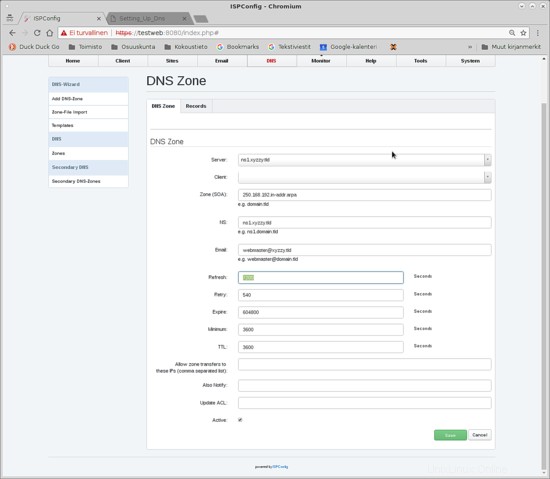
V této reverzní zóně vytvořte záznamy PTR takto:
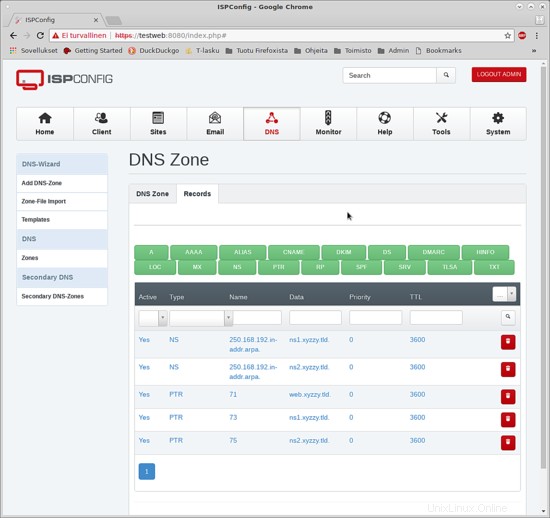
Testování je snadné pomocí příkazu host, například takto:
[email protected]:~# host 192.168.250.71 192.168.250.73 Using domain server: Name: 192.168.250.73 Address: 192.168.250.73#53 Aliases: 71.250.168.192.in-addr.arpa domain name pointer web.xyzzy.tld.
Je možné nastavit mnoho záznamů PTR pro stejné číslo IP. Potom zpětný dotaz vrátí všechny z nich. Možná to nebudete chtít, takže to nedělejte, pokud nevíte, co děláte.
Pokud nastavíte poštovní server, například mail.xyzzy.tld, musíte nastavit záznam PTR, protože většina poštovních serverů kontroluje, zda se odesílací IP číslo překládá na název hostitele, který poštovní server používá.
Nástroje 1.5
Máte-li podezření, že služba jmen nebyla spuštěna, zkontrolujte pomocí
systemctl status bind9.service
Pokud se zobrazí „Aktivní:aktivní (běžící) …“, pak služba jmen funguje. Nestarejte se o možné „nedosažitelné řešení sítě… AAAA " -lines, pokud je získáte, znamená to, že nemáte k dispozici síť IPv6.
Pokud je služba názvů spuštěna, ale testování pomocí příkazu hostitel nevrací odpovědi, může to být vadný soubor zóny. Použijte named-checkzone, pokud bind nepřijme zónu. Vadný soubor zóny je (na Debian GNU/Linux) v /etc/bind/pri
[email protected]:~# named-checkzone 250.168.192.in-addr.arpa /etc/bind/pri.250.168.192.in-addr.arpa.err zone 250.168.192.in-addr.arpa/IN: has no NS records zone 250.168.192.in-addr.arpa/IN: not loaded due to errors. [email protected]:~#
Opravte chyby v ISPConfig, pokud jste jej nastavili pomocí ISPConfig Panel.
V souboru protokolu mohou být chyby, zastavte a spusťte službu jmen a podívejte se, co je v souboru /var/log/syslog. Například pomocí
grep named /var/log/syslog
Existují webové stránky, které zkontrolují nastavení vaší jmenné služby, můžete je najít pomocí internetových vyhledávačů. Znám zonecheck.org, mxtoolbox.com, zonemaster.net.
1.6 Získání nápovědy
Pokud žádáte o pomoc na fóru, skrytí názvu domény ztěžuje pomoc. Pokud prozradíte, co je to za doménu, je snadné zkontrolovat nastavení a poradit, pokud něco není v pořádku. Pokud nemůžete název domény odhalit veřejně a použití tohoto Tutoriálu a dokumentace z Interwebů nepomůže, najděte někoho, komu můžete důvěřovat se svým názvem domény a kdo zná službu jmen, pak požádejte tuto osobu o pomoc s vaší doménou.
1.7 Registrace domény
Když vaše jmenná služba funguje pro vaši zónu v pořádku, můžete ji zaregistrovat, nebo pokud již byla zaregistrována dříve, můžete nyní k registraci přidat jmenné servery a doména je dostupná z internetu po 4 – 48 hodinách, zatímco informace o jmenné službě cestuje po celém světě.
Pokud si zaregistrujete xyzzy.tld a má jmenný server ns1.xyzzy.tld, zadáte jmenným serverům místo hostitelských jmen IP čísla. Pokud zadáte pouze název hostitele ns1.xyzzy.tld, jak se má najít jmenný server? Jediné místo, kde je k dispozici IP číslo, je ns1.xyzzy.tld, ale jak se k němu dostat bez znalosti IP čísla? Dalším způsobem, jak vyřešit toto dilema, je použití spojovacích záznamů (viz dříve), poté můžete pro své jmenné servery použít jména namísto čísel IP.
Když si zaregistrujete jinou doménu plugh.tld, můžete jmenným serverům přidělit názvy hostitelů ns1.xyzzy.tld a ns2.xyzzy.tld, protože doména xyzzy.tld je již dobře zaregistrována a jmenné servery jsou známé.